 DiskProbe
DiskProbe
| Deskbar メニュー: | ||
| 場所: | /boot/system/apps/DiskProbe | |
| 設定ファイル: | ~/config/settings/DiskProbe_data |
DiskProbe はファイル中やデバイスのデータをバイトレベルで観察、変更するための 16 進エディタです。大変低レベルのツールであるため、気を付けないとめちゃめちゃになってしまう可能性があります !
DiskProbe を起動すると、最初にファイルかデバイスのどちらで作業するか求められるでしょう。その後、次のようなインターフェースが表示されます。
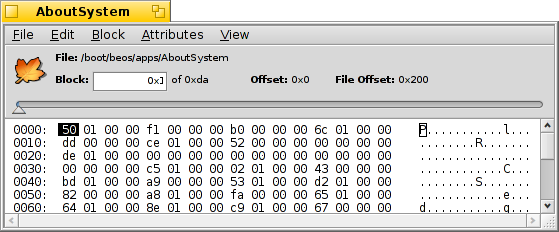
メインビューは常にひとつのブロックのデータを示しています。 でそのサイズを調整できます。左には、ブロックの始まりからのオフセット、中央には、データの 16 進での表示が、右には ASCII シンボルでの表示があります。
上にあるスライダーまたは、ALT ←、および ALT → を使って、ブロックからブロックへと移動できます。また、TAB を使って 16 進と ASCII コラムを切り換えることができます。
は、選択部分を異なるエンディアン (および異なる基数) で表示するだけでなく、ジャンプするブロックへのオフセットとして選択部分を計算されます。位置がファイル/デバイスの外にあると、それは灰色になります。
ファイルシステムを調べるときがほとんどですが、これは便利な特徴です。なぜならファイルシステムはしばしばほかのブロックへのポインタを含むからです。
調べているファイルが属性を含む場合、 メニューを使用することで新しい DiskProbe のウィンドウで開き、そこですべての属性を開けます。以下は、AboutSystem アプリケーションの著作権属性です。
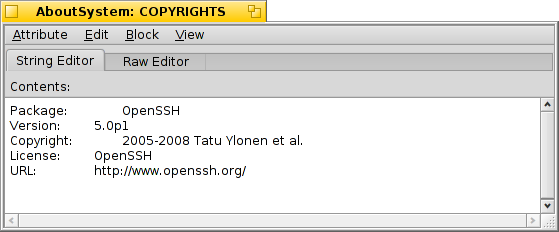
Raw エディター (Raw Editor) は常に表示されますが、それに加えて属性の種類に応じて異なるエディタタブが表示されます。たとえば、文字列および MIME タイプのためのエディタや、ベクタアイコン属性のためのアイコンビューワがあります。
 日本語
日本語 Français
Français Deutsch
Deutsch Italiano
Italiano Русский
Русский Español
Español Svenska
Svenska Українська
Українська 中文 [中文]
中文 [中文] Português
Português Suomi
Suomi Slovenčina
Slovenčina Magyar
Magyar Português (Brazil)
Português (Brazil) Català
Català English
English